在使用椭圆工具绘制椭圆和圆形时,我们可根据之前绘制矩形和方形对象的操作方法,从而绘制出椭圆和圆形,下面小编就为大家介绍CDR椭圆形工具绘制圆形方法,来看看吧
在做图时,经常要椭圆形工具,这里就简单介绍CDR椭圆形工具绘制圆形方法,一起来学习吧!
1、打开软件找到
椭圆形工具(或按F7)
那怎样画一个椭圆形
选择椭圆形工具
按住左键直接拖拉一下松开就可以了
椭圆形就画好了
如图

2、那么怎样按规定尺寸画椭圆形
如图
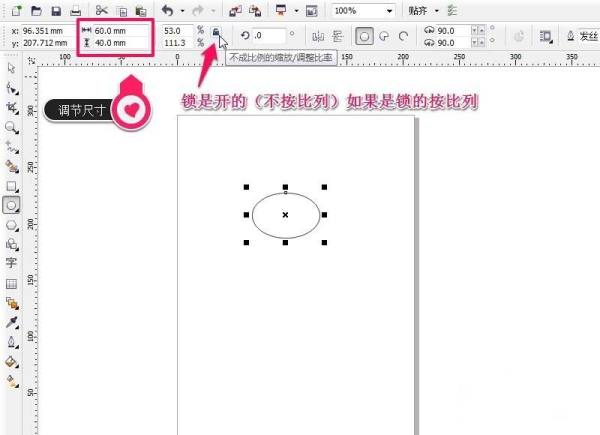
3、那么如何画(正)圆形呢
可以用调节尺寸的方法
也可以用按住快捷键的方法
1.同时按住CTRL:以两对角的方式画圆形
2.同时按住CTRL+SHIFT:以中心放大的方式画圆形
如图

4、椭圆形的三种形式
1.椭圆形
2.饼形
3.弧形
逆时针及顺时针及设置参数


5、轮廓的粗细设置及SHIFT+Q转曲
以后编辑会常用到的

6、3点椭圆形工具
如何画椭圆(可以画倾斜的椭圆)
如图

7、3点椭圆形工具
1.同时按住CTRL:以直径的方式(放大)画圆形
2.同时按住CTRL+SHIFT:以中心放大的方式(半径的方式放大)画圆形
如图

3点椭圆形工具其它的方法参数设置同椭圆工具这里就不再介绍了各种设置可以试试熟练工具多多尝试试吧!
以上就是CDR椭圆形工具绘制圆形的详细内容,更多请关注0133技术站其它相关文章!








